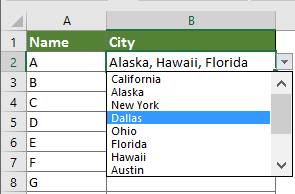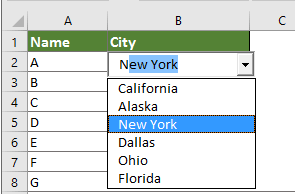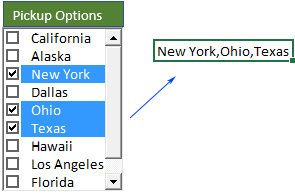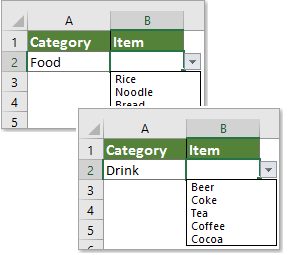Sut i greu neu fewnosod rhestr ostwng mewn celloedd yn Excel?
Gallwch chi helpu'ch hun neu eraill i weithio'n fwy effeithlon mewn taflenni gwaith ar gyfer mewnbynnu data trwy ddefnyddio rhestrau gwympo. Gyda gwymplen, gallwch ddewis eitem o'r rhestr yn gyflym yn lle teipio'ch gwerth eich hun â llaw.
Creu rhestr ostwng dilysu data gydag ymgorffori yn Excel
1. Yn gyntaf, mae angen i chi greu rhestr gyda'r data y byddwch chi'n ei arddangos yn y gwymplen.

- Dewiswch y rhestr gyfan a gwasgwch Ctrl + T allweddi, ac yna cliciwch OK yn y Creu Tabl deialog.

2. Dewiswch ble byddwch chi'n gosod y rhestrau gwympo.
3. Cliciwch Dyddiad > Dilysu Data. Gweler y screenshot:

4. Yn y popping up Dilysu Data blwch deialog, gwnewch fel a ganlyn:
- O dan y Gosodiadau tab, dewiswch rhestr oddi wrth y Caniatáu rhestr ostwng;
- Cliciwch yn y ffynhonnell blwch, ac yna ewch i ddewis y data rydych chi wedi'i greu yng ngham 1;

Awgrymiadau:
- Os nad yw'r rhestr ddata wedi'i throsi i dabl, a'ch bod yn dal i fod eisiau diweddaru'r gwymplen gyda'r data ffres wrth ychwanegu neu ddileu data o'r rhestr, teipiwch y fformiwla isod yn uniongyrchol i'r ffynhonnell blwch:
= OFFSET (Sheet2! $ A $ 2,0,0, COUNTA (Sheet2! $ A: $ A), 1)
Yn fy achos i, Taflen2! $ A $ 2 cynrychioli cell gyntaf (ac eithrio'r gell pennawd) y rhestr ddata, a Taflen2! $ A: $ A. yn golygu bod y rhestr ddata sy'n lleoli yng ngholofn A. Gallwch eu newid yn seiliedig ar leoliad eich data. Gallwch chi cliciwch i wybod mwy am y Swyddogaeth OFFSET. - Gallwch hefyd deipio'r eitemau â llaw i'r ffynhonnell blwch a'u gwahanu gan comas. Gweler y screenshot:

5. Ewch i Neges Mewnbwn tab, llenwch y Teitl y blwch a'r mewnbwn blwch neges os ydych chi am arddangos neges fewnbwn wrth ddewis cell gwymplen.

6. Ewch ymlaen i glicio ar y Rhybudd Gwall tab, llenwch y Teitl y blwch a'r Neges gwall blwch.

7. Cliciwch OK i orffen y gosodiadau cyfan. Nawr mae'r gwymplenni'n cael eu creu.

Nodiadau:

Creu rhestr ostwng syml yn gyflym gydag offeryn anhygoel
Yma yn argymell yn fawr y Creu rhestr ostwng syml cyfleustodau Kutools ar gyfer Excel. Gyda'r offeryn hwn, gallwch chi greu rhestr ostwng syml yn hawdd gyda sawl clic yn unig.
Cyn gwneud cais Kutools ar gyfer Excel, os gwelwch yn dda ei lawrlwytho a'i osod yn gyntaf.
1. Dewiswch yr ystod o gelloedd i allbynnu'r gwymplen, ac yna cliciwch Kutools > Rhestr ostwng > Creu rhestr ostwng syml.
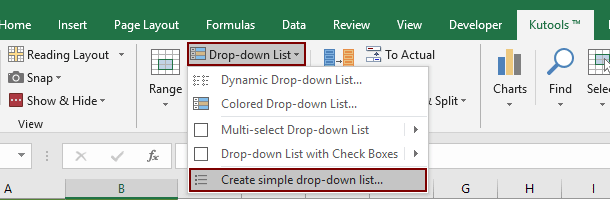
2. Yn y Creu rhestr ostwng syml blwch deialog, ffurfweddwch fel a ganlyn.
- Mae'r ystod rydych chi wedi'i dewis yng ngham 1 yn cael ei harddangos yn y Gwnewch gais i blwch. Gallwch chi newid yr ystod yn ôl yr angen;
- Yn y ffynhonnell adran, os ydych chi am greu rhestrau gwympo yn seiliedig ar ddata amrediad celloedd neu os oes angen i chi nodi gwerthoedd â llaw yn unig, dewiswch y Rhowch werth neu gyfeiriwch werth cell opsiwn;
- Yn y blwch testun, dewiswch yr ystod celloedd neu deipiwch werthoedd (ar wahân gan atalnodau) byddwch chi'n creu'r gwymplen yn seiliedig ar;
- Cliciwch ar y OK botwm. Gweler y screenshot:
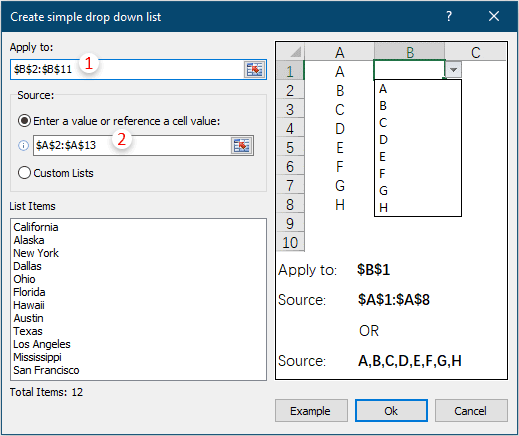
Nodyn: Os ydych chi am greu gwymplen yn seiliedig ar restr arferion, dewiswch y Rhestrau Custom opsiwn yn y ffynhonnell adran, dewiswch restr arferiad yn yr Rhestrau Custom blwch, ac yna cliciwch ar y OK botwm.
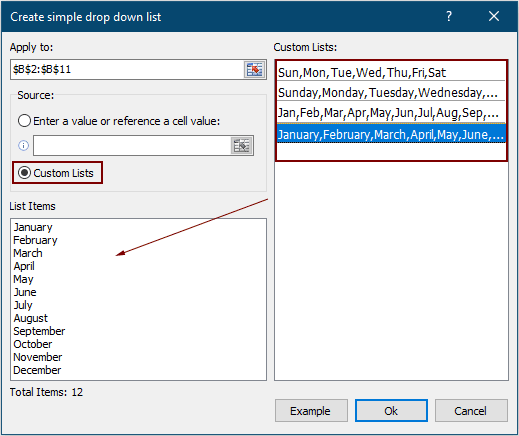
Nawr mae'r gwymplen syml yn cael ei chreu fel y demo isod a ddangosir.

Os ydych chi am gael treial am ddim (30 diwrnod) o'r cyfleustodau hwn, cliciwch i'w lawrlwytho, ac yna ewch i gymhwyso'r llawdriniaeth yn ôl y camau uchod.
Mwy o weithrediadau rhestr ostwng:
Offer Cynhyrchiant Swyddfa Gorau
Supercharge Eich Sgiliau Excel gyda Kutools ar gyfer Excel, a Phrofiad Effeithlonrwydd Fel Erioed Erioed. Kutools ar gyfer Excel Yn Cynnig Dros 300 o Nodweddion Uwch i Hybu Cynhyrchiant ac Arbed Amser. Cliciwch Yma i Gael Y Nodwedd Sydd Ei Angen Y Mwyaf...

Mae Office Tab yn dod â rhyngwyneb Tabbed i Office, ac yn Gwneud Eich Gwaith yn Haws o lawer
- Galluogi golygu a darllen tabbed yn Word, Excel, PowerPoint, Cyhoeddwr, Mynediad, Visio a Phrosiect.
- Agor a chreu dogfennau lluosog mewn tabiau newydd o'r un ffenestr, yn hytrach nag mewn ffenestri newydd.
- Yn cynyddu eich cynhyrchiant 50%, ac yn lleihau cannoedd o gliciau llygoden i chi bob dydd!